视频怎么截图?这4种轻松简单的视频截图方法
发布时间:2024-12-17 16:37 星期二
视频怎么截图?这是许多人在观看视频时常常遇到的需求,无论是为了捕捉某个精彩瞬间,还是为了保存有用的信息,截图功能都显得颇为重要。下面,我将详细介绍四种简单而实用的视频截图方法,帮助大家轻松实现这一目标。
方法一:利用视频播放软件自带的截图功能
大多数现代的视频播放软件都内置了截图功能,这使得截图变得异常简单。例如,VLC Media Player、Windows Media Player、QQ影音以及各类在线视频平台等,都提供了便捷的截图工具。
大多软件自带的截图的操作流程如下:
1、找到软件界面上的“截图”或“相机”图标后点击;
2、软件就会自动截取当前帧并保存为图片文件;
3、通常,这些截图会被保存在一个默认的文件夹中,小伙伴们也可以在软件设置中进行更改。
方法二:使用操作系统的截图工具
除了视频播放软件自带的截图功能外,我们还可以利用操作系统的截图工具来实现视频截图。
1、在Windows系统中
可以使用“截图工具”或“Snipping Tool”来截取屏幕上的任何内容,包括正在播放的视频画面。
2、而在Mac OS中
点击“Command+Shift+4”快捷键组合,就可以选择屏幕上的任意区域进行截图。
方法三:借助专业的截图软件
对于需要频繁进行视频截图的用户来说,安装一款专业的截图软件可能是一个更好的选择,市面上有许多专门的截图工具,如迅捷视频剪辑软件。
这是一款操作简单的视频剪辑软件,没有操作门槛,小白也能使用,具体操作步骤如下:
1、打开工具,选择【视频截图】按钮;
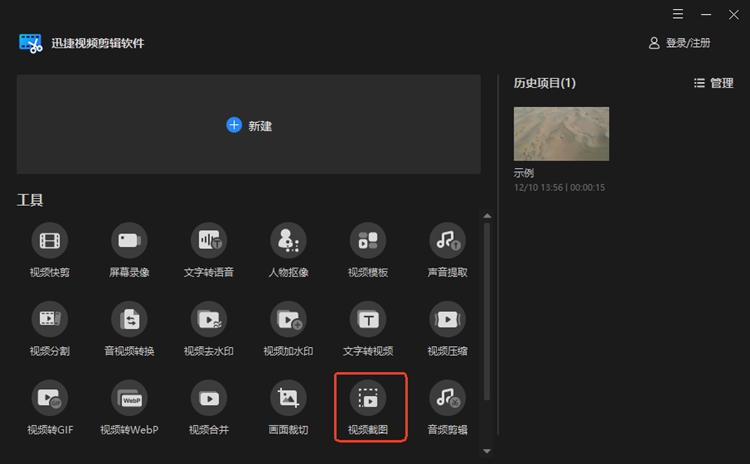
2、点击【添加文章】可以导入视频素材;点击【添加文件夹】可以批量导入视频素材;
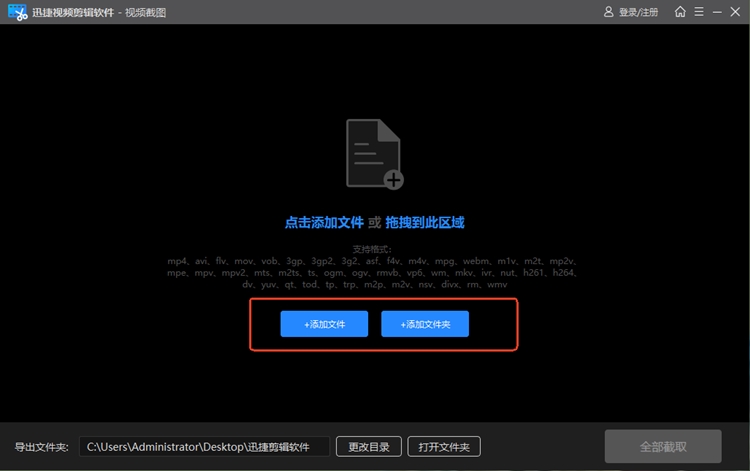
3、导入素材后,分别点击右侧的【截图设置】;
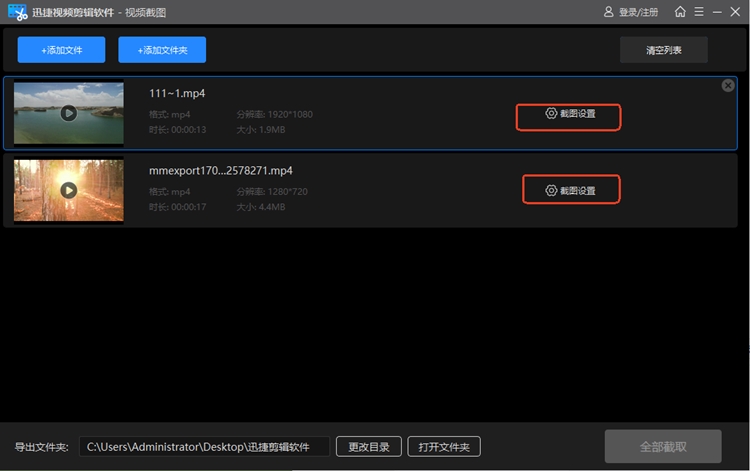
4、把视频素材定格在某一帧画面,选择【截图到列表】即可对视频进行截取了;
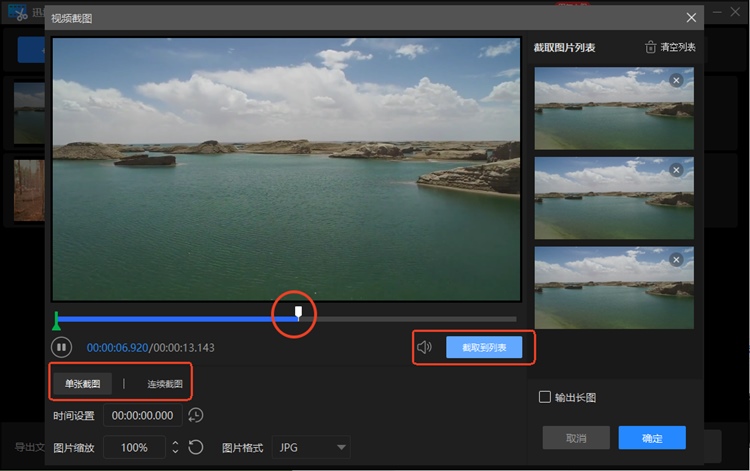
5、最后点击【全部截取】即可,相关截图文件会保存在相关文件夹中。
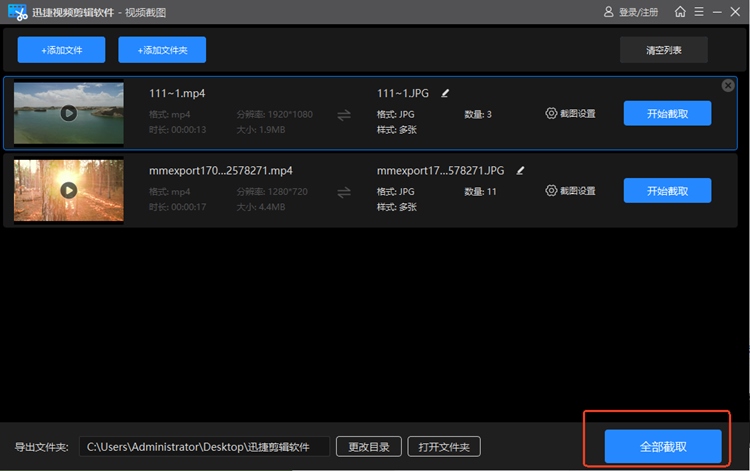
方法四:使用在线网站的截图功能
如今,有很多在线网站也可以对视频进行截图,例如“迅捷视频转换器在线版”就可以做到,而且还是免费操作的。
视频截图流程如下:
1、打开网站(https://app.xunjieshipin.com/),选择视频编辑中的【视频截图】功能;
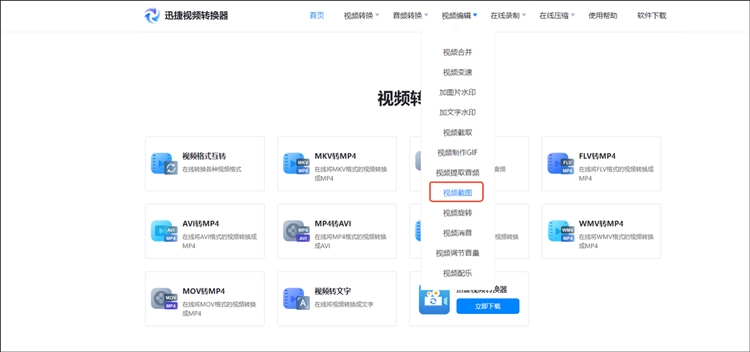
2、导入视频素材后,点击【一键截图】就可以截取视频的某一帧;
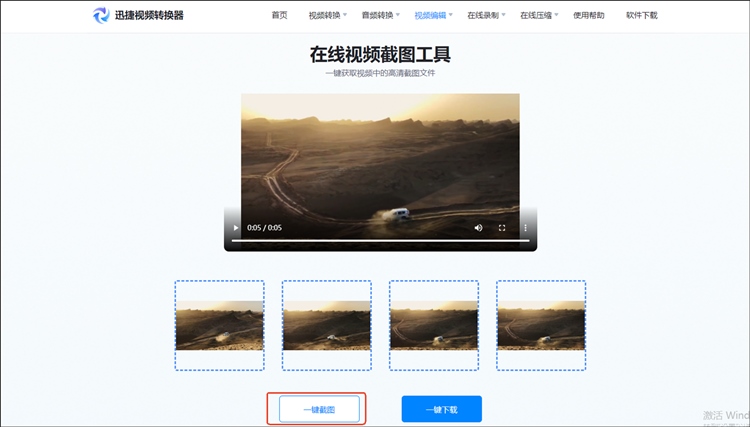
3、最后点击【一键下载】就可以把视频截图保存到设备中了。
综上所述,关于“视频怎么截图”的方法多种多样,小伙伴们可以根据自己的需求和实际情况选择适合自己的方式就可以。在如今的数字化时代,掌握这些方法为自己的生活和工作带来更多便利和乐趣,我们下期再见。


